Как восстановить файлы в skyrim
Обновлено: 04.07.2024
Программа по чистке сохранений игры Skyrim LE. Многие игроки испытывают проблемы со своими сохранениями в игре Skyrim, это связано с прописыванием в сохранениях всего игрового процесса, что в последствии из за чрезмерного употребления и удаления модов "туда-сюда", в сохранениях накапливается очень много мусора и хлама от удалённых модов, да и вообще всяких "грязных" данных которые уже не нужны игре или как правило после удаления модов, в сохранениях всё равно остаются данные от этих модов и вот они и являются зачастую конфликтами и игровыми ошибками, а так же существует широко известная проблема с "раздуванием" сохранений и из за большого объема сохранения по "весу", игра начинает "тупить" и долго загружаться при входе или при переходах через экраны загрузки и эта программа так же разгрузит ваше сохранение удалив все ненужные ID пути. Этот инструмент предназначен для безопасного удаления ненужных форм ID путей которые являются мусором и "осадком" данных от различных модов и тому подобных вещей.
Подробнее:
- Перед использованием данной программы сделайте резервное сохранение ваших сохранений, если они конечно вам нужны.
- Программный исполняемый файл "SKYRIM Save Cleaner.exe" желательно установить в папку с игрой, там же будут создаваться отчёты (не сохранения).
- Этот инструмент поддерживает все DLC.
- Этот инструмент разработан и закодирован, чтобы быть на 100% безопасным.
- Суть программы очистить ваше сохранение от мусора и неиспользуемых ID путей.
Инструкция по применению:
- 1. Установите исполняемый файл "SKYRIM Save Cleaner.exe" в папку с игрой.
- 2. Загрузитесь с того сохранения которое хотите очистить и переместитесь в закрытое помещение, например в свой дом (это для того чтобы не было нагрузки при чистке сохранений).
- 3. Откройте консоль
Установка:
Поместить исполняемый файл в папку с игрой (в корневую директорию).
Далее всё делать так как написано в инструкции выше.
Внимание.
Если у вас программа при обнаружении сохранения выдает "NO FILES SELECTED", то у вас скорее всего в пути к вашей папке с сохранениями имеются русские названия папок! Путь до папки с сохранениями должен быть полностью на английском языке, например:
User/Andrey/My Games/Skyrim/Saves или вы можете просто взять нужное сохранение которое хотите почистить и копировать во временно созданную папку например C/Saves (на рабочем столе), а потом уже после чистки поместите эти очищенные сохранения обратно в папку с сохранениями и замените если спросят
Видео инструкцию смотрите с 4-ой минуты (инструкция примерная, автор ролика делает всё намного запутаннее, так что делайте так как описано у нас в пошаговой инструкции)
Как восстановить скайрим, если я устанавливал второй для опытных модов, который в конечном итоге перемешал моды в общих файлах 2х установленных скайримов. Второй был удалён с одним нюансом. Это удаление привело к чистке реестра от файлов игры. Теперь лаунчер первого скайрима не видит кнопки файлы => даже через СКСЕ запуск не даёт поиграть в сохранялку первого, который тоже был с модами.
В общем кнопка "файлы" в лаунчере не лечится стандартными методами, такими как добавление параметра в файле документов, т. к. сам параметр там итак есть и изменение в реестре невозможно, т. к. отсутствуют записи. Моды есть на компе и сохранены в Nexus Mod Manager. Как восстановить? Полная переустановка или можно легче, т. е. патчик какой-нить?
P.S. скайрим торрентовский - не стим.
ввёл все нужные параметры в реестр вручную. Кнопка "Файлы" теперь доступна, но не видно модов, и, опять-таки, стандартные инструкции не помогают.
В общем просто дайте ветку реестра, у кого установлен скайрим. Пожалуйста.
Спасибо ребята за хелп, проблема решена. Изи программист ёпт
Если у вас Лаунчер не видит моды (кнопка Data Files затемнена) откройте файл Мои документы\My Games\Skyrim\SkyrimPrefs.ini и в секции [Launcher] (в самом низу) добавьте строку: bEnableFileSelection=1
Заходим в реестр. Пуск-выполнить (или Windows + r) и вводим regedit. Ищем в разделе HKEY_LOCAL_MACHINE/SOFTWARE/Bethesda Softworks/Skyrim/. Находим строку Installed Path. В ней, в колонке "Значение" скорее всего написан пусть не соответствующий текущему месту расположения игры. Поэтому лаунчер и не видит файлы. Меняем путь на реальный (т. е. указываем в значении где у нас находится игра Skyrim например D:\Skyrim\).Вуаля лаунчер теперь видит все моды что вы кидаете в папку
Читайте вопрос внимательнее, пожалуйста. Прежде чем отвечать вы могли бы заметить:
1 ни один станадртный способ не помогает.
2 проблема решена вручную. Посредством редактирования реестра
У вас установлено огромное количество модов? Ваша игра уже не выдерживает и постоянно вылетает? Ваша игра постоянно лагает и нестабильна? В вашей игре беспорядок из модов? Ваша игра не запускается? и вот тут вы принимаете решение о переустановке игры.
Обновление:1.1 (от 26.04.2015)
- Программа полностью переведена на русский язык, то есть интерфейс программы теперь полностью на русском (спасибо большое andkab)
Подробнее:
- Программа "reVanilla" является инструментом, с помощью которой вы можете вернуть себе чистую игру без переустановки самой игры! Все делается в один клик, удаляется все, что не является частью оригинальной игры. Нет необходимости повторно устанавливать Skyrim! Один клик и игра стала чистой!
- Программа "reVanilla" также имеет возможность удалить только файлы от ENB модификаций для тех, кто устанавливает много разных ENB модификаций и не знает какие файлы потом удалять
Совместимость:
- reVanilla совместим с игрой и всеми DLC и обновлениями, потому что DLC и обновления являются частью ядра ванильной игры. (Ни один из официальных DLC не будет удален)
- reVanilla будет также хорошо работает, если у вас нет каких-либо DLC
ВНИМАНИЕ!
- Этот инструмент имеет только одну цель - удаление всех не игровых файлов от модов. Если вы не хотите, чтобы удалился какой либо конкретный файл или мод, зарезервируйте конкретный файл или мод вне папки Skyrim
- Никогда не при каких обстоятельствах не запускайте reVanilla в любой другой папке, программный файл должен лежать в корневой паке игры Skyrim
- Это может удалить ваши материалы без предупреждения!
- Если у вас Steam игра, то после применения очистки игры, нужно сделать проверку файлов игры в Steam, иначе будут баги и вылеты.
1. Установить файл reVanilla.exe в папку с игрой, в той же папке где находится TESV.exe
В большинстве случае, это:
C:/Program Files (x86)/Steam/steamapps/common/skyrim
или
C:/Program Files/Steam/steamapps/common/skyrim
или у меня например
С:/Games/Skyrim
2. Запустите файл reVanilla.exe и нажмите кнопку "Нажмите здесь и ждите", чтобы удалить все все из вашей игры и сделать ее ванильный или кнопку удаления ENB
Ограничения и предупреждения:
- Очищение игры может длится от нескольких секунд до нескольких минут, в зависимости от количества установленных вами модов и вашего ПК
- reVanilla не повлияет на файлы Skyrim.ini и SkyrimPrefs.ini. Любые пользовательские настройки которые вы сделали самостоятельно в этих файлах, будут сохранены
- Опция "Удаление ENB" не сможет удалить любые текстуры, меши или моды. Только ENB бинарные файлы и все текстовые конфигурационные файлы от ENB будут удалены, но все внутри папки Data будет сохранено
- Эта программа инструмент может и будет "ломать" сохранение игры, если они были слишком сильно изменены. Удаление модов сломает все ваши сохранения которые были сделаны с установленными модами, но ни одно из ваших сохранений не будут удалены
Будет ли данная утилита работать на игре Skyrim SE?
* на Нексусе я нашел пару комментариев, в которых пишут:
1. "Я установил для SE из любопытства, и подтвердил, что это работает и на Skyrim Special Edition. Просто убедитесь, что файл утилиты находится в папке установленной игры, не в Data"
2. "Утилита действительно работает на SSE, но оставит после себя случайные файлы, которые со временем испортят вашу игру. Если бы мне нужно было что то удалить, я бы удалил игру и переустановил".
* так что кто рисковый, пробуйте
Как восстановить файлы скайрим
Раз мы тут встретились, значит все мы играем в Скайрим и используем разные моды для него. И игра и моды состоят из файлов разного типа. Хочу сказать несколько слов о том, как это всё взаимосвязано и работает.
В главной папке игры Data лежат несколько папок с подпапками внутри и файлы трёх типов с расширениями: .esm, .esp и bsa.
ESM - это сама игра или плагин. Называется мастер-файл. Содержит в себе игровые объекты и алгоритмы их взаимодействия. Примеры - Skyrim.esm это и есть сама игра, Update.esm - обновления игры, внесённые разработчиками.
ESP - файлы модов. Они очень похожи на ESM и точно так же содержат в себе объекты и их взаимосвязи. Но есть существенная разница. Любой объект созданный в мастер-файле ESM можно использовать в других файлах ESM и ESP. Например, в ESM есть стены из которых построен Драконий Предел и в своём моде (ESP) мы можем использовать эти стены, чтобы построить интерьер замка замка другой конфигурации. А вот если мы создадим стену внутри мода ESP, то использовать её можем только внутри него. Другой мод нашей стены не увидит. Таким образом, объекты созданные внутри ESM-файла можно использовать в других файлах, а вот созданные внутри ESP-файла можно использовать только внутри него.
BSA - это просто специальные архивы Скайрима. Внутри находятся данные, это файлы разложенные по разным подпапкам. Эти архивы можно открывать и паковать специальными программами.
Тип данных легко определить по названию файла. Например:
Skyrim - Meshes.bsa содержит внутри себя все 3D-модели Скайрима, поэтому он такой большой,
Skyrim - Textures.bsa содержит все текстуры Скайрима,
Skyrim - Voices.bsa содержит все голоса и т.д.
Одновременно Вы видите в игре папки meshes, Textures, Sound и т.д. Там тоже лежат 3D-модели объектов (расширение .nif), картинки текстур (расширение .dds). Игра поступает так: сначала она берёт все данные из своих архивов, а потом лезет в папки и если находит там меш (3D-модель) или текстуру с тем же названием (и путём), что и в архиве, то использовать будет те данные, что находятся в папках, а не в архивах. Это широко используется в модах.
- Если мы положим в папки другую текстуру, скажем, имперского меча и дадим ей точно такое же название как у текстуры меча в архиве, то игра возьмёт новую текстуру из папки вместо родной. Моды, которые заменяют только текстуры родных игровых объектов, называются ретекстурами.
- Если мы положим в папки другую модель, скажем, имперского меча и дадим ей точно такое же название как у модели меча в архиве, то игра возьмёт новый меч из папки вместо родного.
Но в случае с моделью есть одна тонкость. Путь к текстуре и её название находится внутри модели, поэтому новая модель может использовать свою текстуру, а может содержать ссылку на какую-нибудь родную игровую текстуру. Кроме того, существует способ подмены текстуры через ESP-файл мода (там может задаваться путь до новой текстуры).
Обратите внимание, что плагин и его папки с данными очень напоминает заплатку на теле игры. Если мы поставим эту заплатку, то игра будет показывать её вместо того, что в ней было изначально, если уберём заплатку, получим чистую игру. Но есть сложность связанная с сохранениями. Дело в том, что действие мода будет в сохранении игры. Сам мод удалится, но может оставить специфические изменения в сохранении. Игра то после удаления мода будет чиста, а вот сохранения в ней - нет. Иногда тут возникают неожиданные сюрпризы.
В этой стать будут рассмотрены способы решения одной единственной проблемы лаунчера игры.
Что делать если Launcher Skyrim не видит модов?
Способ 1:
Если у вас Лаунчер не видит моды (кнопка Data Files затемнена) откройте файл Мои документы\My Games\Skyrim\SkyrimPrefs.ini и в секции [Launcher] (в самом низу) добавьте строку:
bEnableFileSelection=1
bShowAllResolutions=1
uLastAspectRatio=1
Способ 2 (спасибо Lizardmen):
Заходим в реестр. Пуск-выполнить (или Windows + r) и вводим regedit. Ищем в разделе HKEY_LOCAL_MACHINE/SOFTWARE/Bethesda Softworks/Skyrim/.
Находим строку Installed Path. В ней, в колонке "Значение" скорее всего написан путь не соответствующий текущему месту расположения игры. Поэтому лаунчер и не видит файлы.
Меняем путь на реальный (т.е. указываем в значении где у нас находится игра Skyrim например "D:\Skyrim" именно где находиться не посредственно сам файл запуска игры.) Вуаля, лаунчер теперь видит все моды что вы кидаете в папку Data.
Способ 3
Открыть реестр windows, найти: Bethesda Softworks/Skyrim и удалить.
Просто запускаете лаунчер. И если вы сделали всё правильно то такие надписи как: "файлы" и "настройки" буду затемнены. А вместо "Играть" будет "Установить". кликайте на "Установить" и вуаля. Ваш лаунчер теперь видит все ваши моды.
Udp способа №3 от geksagent
Прописал всё вручную. В разделе . SOFTWARE\Wow6432Node создал (правая кнопка мыши) раздел Softworks в нём подраздел Skyrim далее в поле значений на чистом поле, опять же правой кнопкой в контексте выбираем и создаём "строковое значение" и обзываем его Installed Path, кликаем на нём (правая кнопка мыши) и в контексте выбираем "изменить значение" где и вводим в нижней строке пресловутый путь к вашему лаунчеру. не забываем в конце строки пути поставить слешь ,\ , это важно! У меня покрайней мере заработало (Win 8.1).
И да, всё восстановилось. в плане голов и одежды.
Сегодня вышло юбилейное издание Skyrim, приуроченное к 10-летию игры. В честь праздника все владельцы Special Edition получат бесплатное обновление, которое принесет не только 4 бесплатных мода, но и большие проблемы для всего, что использует SKSE. Мы думали что это не коснётся SE версии игры, но это не так. Наши проекты и сборки больше не работают на обновленной версии SE а уж тем более и на AE.
О выходе Anniversary Edition мы писали не один раз и подробно останавливаться на ценах издания или новом контенте сейчас не будем. Речь пойдет о Special Edition и о том, как владельцам игры сохранить свою сборку модов без изменений.
Обновление изменит игру и сломает расширитель скриптов SKSE. Причина достаточно проста, теперь Bethesda использует Visual Studio 2019 для компилятора, а не Visual Studio 2015 как было раньше.
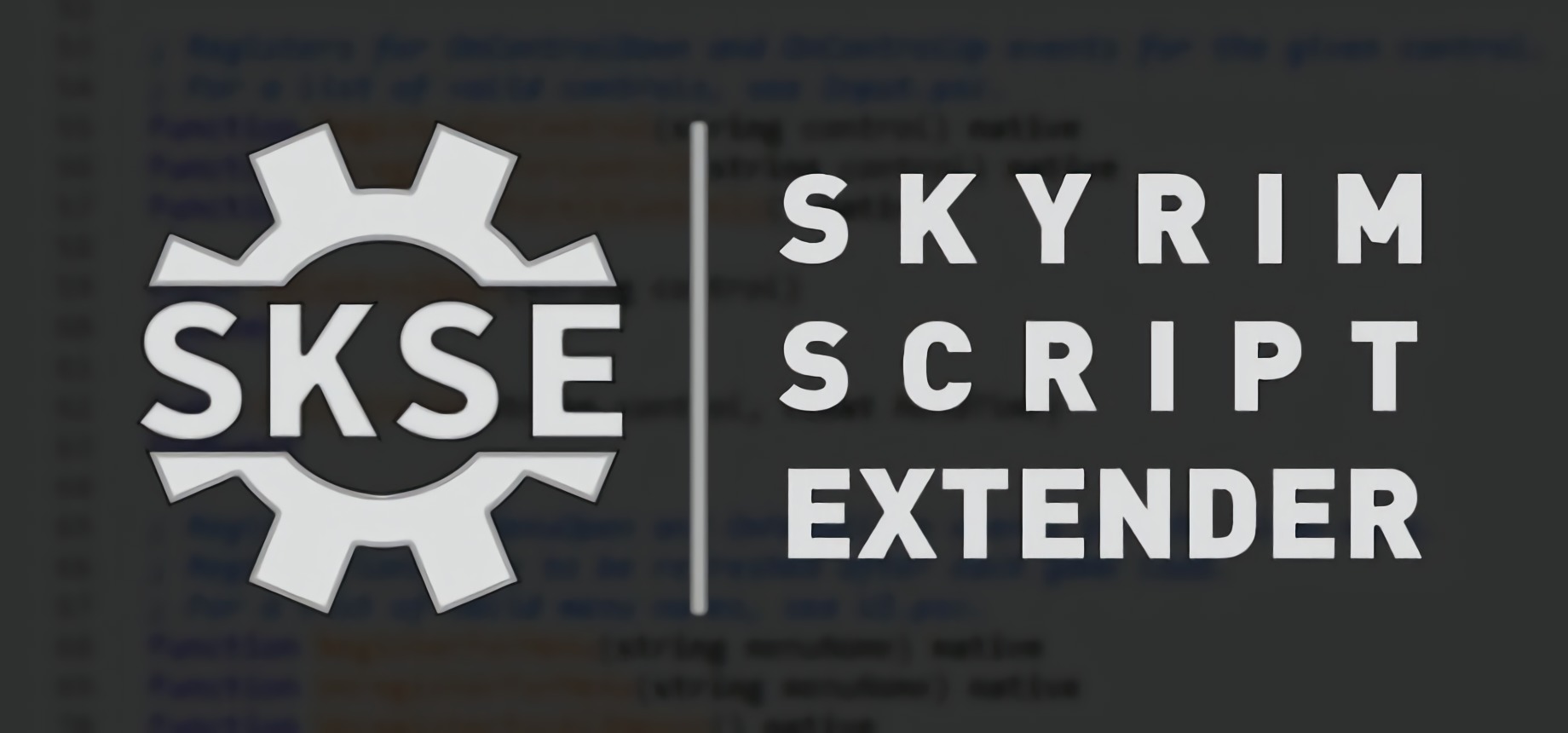
Для начала стоит сделать резервную копию всех файлов игры!
Как остаться на старой версии игры и не потерять совместимость с SKSE?
Это относится только к Steam-версии игры. На остальных платформах версия игры будет обновлена автоматически.
Обратите внимание, что, оставаясь на SkyrimSE.exe 1.5.97 или переходя на более раннюю версию, вы не получаете бесплатные обновления и мини-DLC. Этот вариант предназначен исключительно для людей, которые хотят обеспечить совместимость SKSE на время, пока команда разработчиков SKSE не обновит расширитель скриптов.
Самое простое решение - заблокировать автоматическое обновление игры, настроив игру так, чтобы обновление шло только при запуске:
- Перейдите в свою библиотеку Steam.
- Щелкните правой кнопкой мыши Skyrim Special Edition и выберите «Свойства . ».
- В меню слева выберите «Обновления».
- В разделе «Автоматические обновления» выберите параметр «Обновлять только перед запуском».

Когда вы запускаете игру через менеджер модов или SKSE, проверьте, что Steam уже запущен. Если это не так, запуск сторонней программы запустит Steam, который потом запустит игру, то есть обновит ее.
Таким образом, ваша игра не будет обновляться автоматически. Если вы все же захотите обновить игру, просто запустите игру через Steam, чтобы начать процесс обновления.
Возвращение на предыдущую версию игры
Если по каким-то причинам игра была обновлена или вы просто хотите вернуться на Skyrim 1.5.97 (это последняя версия игры на текущий момент), но вы не сделали резервную копию, тогда вы можете загрузить более старую версию игры из Steam с помощью консоли .
- Нажмите клавишу Windows + R.
- Введите «steam://open/console» (без кавычек) в поле ввода и нажмите Enter.


- Перейдите в эту папку и скопируйте этот SkyrimSE.exe, заменив тот, который находится в папке с игрой.
- Убедитесь, что ваша игра теперь обновляется только при запуске, как описано выше.
Всё. Так вы останетесь на текущей версии игры.
Способы не самые удобные, но зато вы сможете сохранить свои модификации, а ваш игровой процесс не будет сломан. На случай, если вас интересуют какие моды работают на AE, а какие нет, Nexusmods уже подготовил список популярных подключаемых модулей SKSE и таблицу совместимости, которая будет со временем обновляться.

Разработчик: Bethesda Game Studios
Издатель: Bethesda Softworks
Дата выхода: 11.11.11
Официальный сайт: открыть
Текущая версия: 1.9.32
Минимальные системные требования:
Dual Core Intel/AMD с частотой 2 ГГц
2 Гб оперативной памяти
Видеокарта с 512 Мб памяти
6 Гб свободного места на жестком диске
Интернет-соединение для Steam-активации
1. Щелкните по названию игры в Steam правой кнопкой мыши и выберите "Удалить содержимое"
2. В меню Steam выберите пункт "Резервное копирование и восстановление игр. "
3. Выбирайте "Восстановить из резервной копии"
4. Укажите путь к диску с игрой.
Учтите, что с диска установится лишь 68% игры, все остальное загружается из Steam.
2. Медленная загрузка игры из Steam.
В настройках Steam попробуйте изменить регион загрузки на любой другой.
3. Игра не запускается или вылетает после старта с ошибкой "Missing X3DAudio1_7.dll".
Обновите DirectX.
4. Игра не видит видеокарту Nvidia.
1. Откройте "Панель управления NVIDIA"
2. Выбираете Параметры 3D\Управление параметрами 3D
3. На вкладке "Глобальные параметры" в пункте "CUDA - графические процессоры" отметьте свою видеокарту.
1. Откройте вкладку "Программные настройки"
2. Выберите в списке программ "Valve Steam"
3. В пункте "CUDA - графические процессоры" отметьте свою видеокарту.
5. "The Elder Scrolls V: Skyrim — ошибка в Steam — игра временно недоступна."
Выйдите из Steam и снова войдите.
6. Как сделать английскую озвучку + русские субтитры?
Из английской версии скопируйте файлы Skyrim - Voices.bsa и Skyrim - VoicesExtra.bsa, расположенные в папке Data в директории с игрой. Затем измените язык в свойствах игры на русский и замените файлы локализации на те, что копировали из оригинала.
7. Англоязычная консоль в русской версии.
1. Заходим в папку Data\InterfaceЕсли после этого изменений не произошло, сделайте английский язык языком ввода по умолчанию: 8. Где находится файл SkyrimPrefs.ini?
2. Открываем блокнотом файл fontconfig.txt
3. Меняем строку map "$ConsoleFont" = "Arial" Normal на map "$ConsoleFont" = "FuturaTCYLigCon" Normal.
8.1. Где находится файл Skyrim.ini?
Windows XP: Мои документы\My Games\Skyrim
Windows 7: Документы\Мои документы\My Games\Skyrim
9. В лаунчере неактивна кнопка "Файлы".
Откройте файл SkyrimPrefs.ini, найдите раздел [Launcher] и строку bEnableFileSelection=0 и измените ее на bEnableFileSelection=1.
10. Проблемы с чувствительностью мыши в игре.
Решение.
11. В игре слишком тихий звук.
Откройте файл SkyrimPrefs.ini, найдите строчку fAudioMasterVolume= и поставьте для начала 2.0000. Все еще тихо? Отменяем изменение, включаем тонкомпенсацию:
ПКМ по значку звука в трее => Устройства воспроизведения => ПКМ по "Динамики" => Свойства => Улучшения.
Найдите в списке пункт "Тонкомпенсация", отметьте его и примените изменение.
12. В игре пропал курсор.
12.1. При запуске игры компьютер начинает прерывисто пищать.
Отключите контроллер Xbox 360 в настройках игры или же в файле SkyrimPref.ini найдите строчку bGamepadEnable=1. Измените значение на 0.
13. Как отключить вертикальную синхронизацию?
Откройте файл Skyrim.ini, найдите секцию [Display] и в ее конце добавьте строку iPresentInterval=0.
14. Проблема с застреванием стрел в теле главного героя.
14.1. Магические эффекты продолжают отображаться на герое даже после истечения времени их действия.
В консоли (
) напишите sexchange, затем повторите команду, чтобы изменить пол персонажа на изначальный.
Или же превратитесь в оборотня, а затем примите человеческий облик.
15. Игра периодически зависает на несколько секунд.
Для начала стоит сказать, что данная проблема чаще всего встречается у обладателей Windows XP. Если Вы как раз являетесь таковым, то вариантов у Вас 2:
1. Перейти на Windows 7.
2. Установить данный фикс. Содержимое архива распаковать в папку с игрой.
16. Во время загрузки игры, после появления эмблемы Skyrim, игра на некоторое время зависает, а затем вылетает.
Откройте "Диспетчер Realtek HD", перейдите на вкладку "Динамики", далее "Стандартный формат". Выберите значение "16 бит, 48000 Hz (DVD-качество)" или более низкое.
Альтернативный способ:
ПКМ по значку звука в трее => Устройства воспроизведения => ПКМ по "Динамики" => Свойства => Дополнительно.
Не помогло? Идем дальше:
В файле Skyrim.ini измените строку sLanguage=ENGLISH на sLanguage=RUSSIAN.
Если после всех манипуляций игра продолжает не запускаться, удалите файл Skyrim.ini.
17. Как вращать предметы в инвентаре?
Зажмите левую кнопку мыши и перемещайте манипулятор. Если необходимо увеличить предмет, наведите на него курсор и покрутите колесико мыши или же просто нажмите клавишу C.
18. Будут ли работать на лицензионной версии игры сейвы с пиратки?
18.1. Засчитают ли уже полученные ачивменты при переносе сейвов?
18.2. Где находятся сейвы?
Сейвы работать будут, и для этого даже делать ничего не нужно — они лежат в той же папке, что и у лицензионной версии. А вот уже полученные ачивменты не засчитают.
Найти сейвы можно здесь:
Windows XP: Мои документы\My Games\Skyrim\Saves
Windows 7: Документы\Мои документы\My Games\Skyrim\Saves
19. У теней отсутствует сглаживание, хотя выбраны максимальные настройки качества.
В файле SkyrimPrefs.ini найдите строчку iBlurDeferredShadowMask= и поставьте, к примеру, 7. Тени станут более размытыми и менее детализированными, однако от "лесенки" не останется ни следа.
Для обладателей мощных систем подойдет вариант с увеличением разрешения теней. Для этого в файле SkyrimPrefs.ini найдите строчку iShadowMapResolution= и поставьте значение 8192. Если после данных манипуляций начались вылеты/тормоза, уменьшайте значение с шагом 512 до тех пор, пока не получите стабильную работу игры.
20. На экране отображается два курсора — игровой и системный.
Не сворачивайте игру с помощью Alt+Tab, закройте фоновые программы, отключите композицию рабочего стола (Win7).
21. Игра неожиданно вылетает на рабочий стол (при переходах, загрузках).
Проверяем порядок загрузки модов:
dawnguard.esm
HearthFires.esm
Unofficial Skyrim Patch.esp
Unofficial Dawnguard Patch.esp
Unofficial Hearthfire Patch.esp
- в режиме от 3-го лица открываем консоль и пишем player.addspell spell_ID, где spell_ID - значение определенного "эффекта"
- закрываем консоль
- открываем вновь, пишем player.removespell spell_ID
- закрываем консоль
1. Как отключить HD пак текстур от Bethesda?
В лаунчере на вкладке "Файлы" снимите галочки с HighResTexturePack01.esp и HighResTexturePack02.esp.
2. После установки HD пака от Bethesda некоторые текстуры стали некорректно отображаться.
Установите данный фикс.
1. Установил дополнение, и игра стала вылетать после ролика Bethesda.
1.1. Как русифицировать Dawnguard?
Решение.
1. Установил дополнение, и игра стала вылетать после ролика Bethesda.
1.1. Как русифицировать Hearthfire?
Решение.
1.1 как русифицировать Dragonborn?
Решение.
Обратите внимание, что High Resolution Texture Pack корректно работает только на 64-битных системах при наличии 4Гб оперативной памяти.
Дополнение Dawnguard, представленное в Steam, полностью совместимо с русской версией Skyrim.
Читайте также:

